Vous pouvez améliorer la visibilité de vos données en ajoutant des émojis dans vos cellules Excel
- Comment insérer des émojis dans Excel
Grâce au clavier virtuel ou raccourci-clavier, vous pouvez insérer des émojis facilement dans vos cellules
- Utiliser des émojis dans vos formules ou graphiques
Les émojis peuvent s'utiliser soit dans des formules, des graphiques ou comme nom des feuilles de calcul
C'est quoi une emoji ?
Les émoticones - ou Emojis - tout le monde connaît
Ce sont ces petites icônes qui symbolise notre humeur du moment et que l'on rajoute dans nos messages. Les emojis représentent aussi bien
- Des humeurs (la joie ?, l'admiration ?, la stupéfaction ?, la colère ?, l'amour ?)
- Des événements (Noël ?, Victoire ?, Mariage ?)
- Ou encore des objets ☎ ? ? ? ?
Insérer des émojis dans Excel
Depuis la version d'Office 2010, il est possible d'insérer des émoticones dans des
- Formules
- Graphiques
- Segment de TCD
- Comme nom dans les feuilles.
Nouveauté avec Excel 365 (à partir de la version 2308), il est possible d'ajouter des images (et non des émoticones) comme données dans une cellule
Utiliser le raccourci-clavier de Windows
Peu de gens le savent, mais vous pouvez affichez la boite de dialogue des emojis avec le raccourci Win + ; (point-virgule)
Utiliser le clavier virtuel
L'autre technique c'est d'utiliser le clavier virtuel de Windows.
- Commencez par ouvrir le clavier virtuel depuis la barre Windows

- Puis cliquer sur l'icône avec un cœur pour ouvrir les options supplémentaires

- Puis sélection le logo des émojis

- Puis vous choisissez l'une des icônes proposées

Ajouter des émoticônes spécifiques
Seulement, le clavier virtuel ou le raccourci-clavier ne vous propose pas la liste complète des émoticones existantes comme des animaux, des objets ou des drapeaux. En accédant à cette page, vous pouvez voir la liste des emojis existantes identifiées par leur code hexadécimal (comme 1F600 pour afficher un visage souriant)
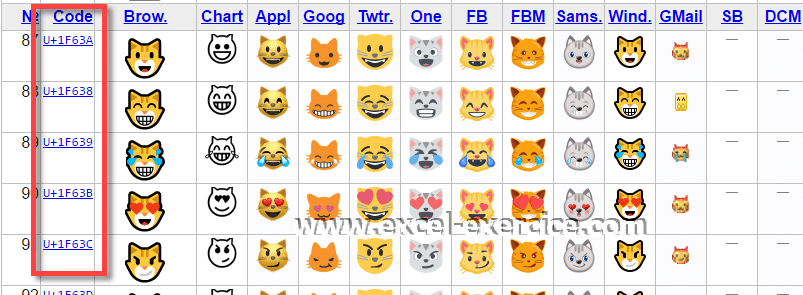
Pour insérer une émoticones à partir de son code hexadécimal, nous allons nous servir de 2 fonctions.
- HEX2DEC va convertir le code hexadécimal en code décimal
- Puis UNICHAR va transformer ce code décimal en emoji dans Excel.
=UNICAR(HEXDEC("1F515"))

Il ne vous reste plus qu'à faire un collage spécial en valeur pour ne conserver que l'émoticône dans votre cellule.

Les emojis en couleur
Dans Excel les émoticones apparaissent en noires et blancs (pas terrible ?). Par contre, si vous ouvrez ce même classeur dans Excel Online, vous allez voir que depuis le navigateur, les emojis sont en couleurs.

Excel online c'est la version d'Excel mais accessible depuis un navigateur web, et donc gratuitement.
Utilisation dans Excel
Les émoticônes peuvent être utilisées de différentes façons dans Excel.
Nom des Feuilles de calcul
Pour insérer une émoticone comme nom d'une feuille de calcul, il n'y a rien de plus simple
- Copier l’émoticône de votre choix
- Editer le nom de la feuille de calcul (clic-droit Renommer)
- Coller l’émoticône.

Faire des formules avec des émojis
Les émoticônes peuvent aussi être utilisées dans des formules de calcul. Par exemple ici nous avons illustrer différents types de famille avec des émoticônes dans une fonction RECHERCHEV.

Graphiques
L'utilisation des émoticônes est beaucoup plus intéressante dans des graphiques. Cela vous permet de remplacer le nom de vos séries par des icônes.

- Avec les icônes vous gagnez en lisibilité et vous pouvez aussi jouer sur la taille de police des émoticônes.
- Les émoticônes sont en couleur y compris dans les graphiques pour Excel version ordinateur (Excel desktop).
- Vous pouvez aussi mettre les émoticônes comme étiquette de série

Segments
Enfin vous pouvez utiliser des émoticônes dans des segments, ou slicers, pour effectuer des sélections intelligentes dans des tableaux croisés dynamiques ou dans des tableaux.



14/11/2023 @ 08:51
Bonjour, j'ai utilisé la formule =UNICAR(HEXDEC("1F435")) et au lieu d'avoir l'émoji monkey face j'ai ds la cellule un petit rectangle avec un ? à l'intérieur.
I j'ajoute une lettre alors l'émoji apparait dans la cellule avec la lettre 🐵n
Savez vous d'où cela peut venir ?
Merci de votre réponse
16/11/2023 @ 11:48
Pour moi, ça marche. Vous utilisez quelle version d'Excel ?
03/01/2024 @ 19:29
Vérifiez que le format de cellule est en standard et non en nombre par exemple
29/05/2023 @ 08:52
Je n'avais jamais pensé à utiliser les caractères spéciaux pour créer des segments avec. C'est hyper intéressant ! Je suis bluffé !
30/05/2023 @ 12:56
Avec les segments c'est top. Ça améliore la compréhension dans certaines situations
27/04/2018 @ 12:16
Bonjour,
Vos articles sont vraiment intéressants et je vous en remercie.
Je travaille sous mac - Excel 15.14 et les émoticones n'apparaissent pas. Est ce un problème dû à la version MAC ou à la version d'Excel ?
Y-a-t'il une solution pour y remedier ?
Merci
27/04/2018 @ 13:09
Je n'ai jamais travaillé sous Mac, désolé
13/12/2017 @ 09:06
Bonjour,
Je suis tombé sur cette page par hasard et j'ai tenté de rapatrier ces émoticones.
J'ai suivi votre video ou vous dites dés le départ qu'avec Excel 2010 c'était possible mais dans Excel 2010 il n'y a pas la fonction UNICAR, alors comment faites vous ?
En vous remerciant
15/12/2017 @ 17:26
Bonjour,
Effectivement, UNICAR n'apparait qu'avec la version d'Excel 2013. Je n'ai pas de solutions pour contourner le problème
12/07/2017 @ 09:53
Bonjour,
J avais fini un fichier excel 2013 qui contient des macro mais il me reste juste une comparaison et mise à jouir d une colonne à partir d une autre .si je pose mon problème dans ce site pourrai je avoir des réponses comme formule ou vba macro...